更新された4月2024:エラーメッセージの表示を停止し、最適化ツールを使用してシステムの速度を低下させます。 今すぐ入手 このリンク
- ダウンロードしてインストール こちらの修理ツール。
- コンピュータをスキャンしてみましょう。
- その後、ツールは あなたのコンピューターを修理する.

Windows 10が非常に人気がある最大の理由のXNUMXつは、コンピューターの接続の問題をチェックするために使用できる診断ツールキットです。 このトラブルシューティングでは、見つかったエラーが自動的に修正されるため、コンピューターを引き続き使用できます。 発生する可能性のある問題のXNUMXつは、「Windowsはこのネットワークのプロキシ設定を自動的に検出できませんでした」というエラーです。
このエラーは、タスクバーのネットワーク名の上にある黄色の警告サインで示されます。 それをクリックすると、「Windowsはこのネットワークのプロキシ設定を自動的に決定できませんでした」というメッセージも表示されます。
この問題が発生した場合は、インターネットにアクセスできないか、インターネットアクセスが通常より遅い可能性があります。 明らかに、このメッセージはネットワークのプロキシ設定に問題があることを示しています。 いずれにせよ、それはあなたのオンライン活動を妨害し、職場や学校でのあなたの生産性に影響を与える可能性があります。
「Windowsはこのネットワークのプロキシ設定を自動的に検出できませんでした」というエラーメッセージの原因は何ですか?
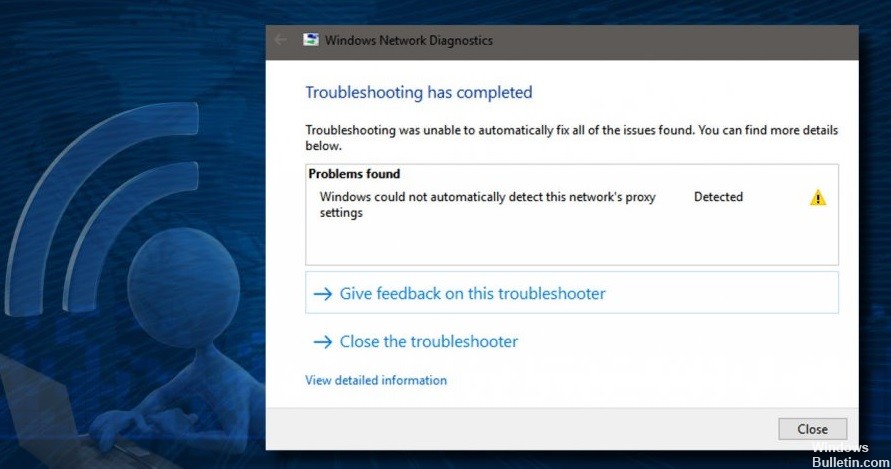
- 悪意のあるプログラムやファイルは、重要なネットワークファイルや設定を損傷したり破損したりする可能性があります。
- ファイアウォール、VPN、およびプロキシサーバーを介してインターネットをルーティングすると、ネットワーク障害が発生し、このようなエラーメッセージが表示される可能性があります。
- ドライバーが壊れていたり、古くなっていたり、故障していることがあります。 これにより、接続の問題が発生し、コンピュータでインターネットが使用できなくなることがよくあります。
- Windows Updateには、ドライバーの更新も含まれる場合があります。 これらのドライバーの更新は新しい機能を提供しますが、コンピューターの特定の機能に影響を与えるバグが含まれている場合もあります。 一部のドライバーの更新は、コンピューターと互換性がない場合もあります。
「Windowsはこのネットワークのプロキシ設定を自動的に検出できませんでした」というエラーメッセージを修正するにはどうすればよいですか?
2024 年 XNUMX 月の更新:
ファイルの損失やマルウェアからの保護など、このツールを使用してPCの問題を防ぐことができるようになりました。 さらに、最大のパフォーマンスを得るためにコンピューターを最適化するための優れた方法です。 このプログラムは、Windowsシステムで発生する可能性のある一般的なエラーを簡単に修正します。完璧なソリューションが手元にある場合は、何時間ものトラブルシューティングを行う必要はありません。
- ステップ1: PC Repair&Optimizer Toolをダウンロード (Windows 10、8、7、XP、Vista - マイクロソフトゴールド認定)。
- ステップ2:“スキャンの開始PCの問題の原因である可能性があるWindowsレジストリ問題を見つけるため。
- ステップ3:“全て直すすべての問題を解決します。

システムの復元を利用する
- Windows + Sキーを押して、「システムの復元」と入力します。
- 結果のリストから、[復元ポイントの作成]オプションを選択します。
- [システムのプロパティ]ウィンドウが表示されます。
- [システムの復元]をクリックします。
- [システムの復元]ウィンドウが表示されたら、[次へ]をクリックします。
- 最近の復元ポイントのリストが表示されます。
- 目的の復元ポイントを選択し、[次へ]をクリックします。
- 画面の指示に従って、リカバリプロセスを完了します。
プロキシ設定を確認してください
- キーボードのWindows+Rキーを押します。
- [実行]ダイアログボックスが表示されたら、inetcpl.CPLと入力して、Enterキーを押します。
- 「接続」タブをクリックし、次に「LAN設定」ボタンをクリックします。
- プロキシサーバーの設定が正しいことを確認してください。
インターネット設定をリセットする
- Windows + Sキーを押して、「インターネットオプション」と入力します。
- メニューから[インターネットオプション]を選択します。
- [詳細設定]タブをクリックし、[リセット]をクリックします。
- [リセット]ボタンをクリックします。
- 必要に応じて、[個人設定の削除]を選択して個人情報を削除できます。
- 次に、[適用]と[OK]をクリックして、変更を保存します。
ネットワークアダプタを再起動します
- 右下隅にあるネットワークアイコンを右クリックし、[ネットワークと共有センターを開く]を選択します。
- 左側のメニューで、[アダプタ設定の変更]をクリックします。
- ネットワーク接続を見つけて右クリックし、[切断]を選択します。
- 次に、ネットワーク接続をもう一度右クリックして、メニューから[有効にする]を選択します。
プロキシサーバー設定の変更
- Windows + Iキーを押して、設定アプリケーションを開きます。
- 設定アプリケーションを開いた状態で、[ネットワークとインターネット]セクションに移動します。
- 左側のセクションで[プロキシ]セクションに移動し、右側のセクションで[設定を自動的に検出する]オプションを無効にします。
専門家のヒント: この修復ツールはリポジトリをスキャンし、これらの方法のいずれも機能しなかった場合、破損したファイルまたは欠落しているファイルを置き換えます。 問題がシステムの破損に起因するほとんどの場合にうまく機能します。 このツールは、パフォーマンスを最大化するためにシステムも最適化します。 それはによってダウンロードすることができます ここをクリック


